[공유] 스마트한 오너가 되는 방법 with OBD2 몬스터게이지[ENFORMANCE/엔포먼스
오늘은 작업 후기가 아닌 다른 이야기를 해볼까 합니다.
저와 같이 ECU맵핑을 업으로 하시는 분들에게는 약간의 희소식이랄까요.
ECU맵핑과 다이나모미터(보통 다이노라고 하죠^^)는 땔레야 땔수 없는 조합인데요.
맵핑을 하고 나서 출력이 얼마나 올라갔는지 확인할 수 있는 방법이 다이노가 유일한 도구죠.
이게 없어도 맵핑 후 차를 타보면 이전과 다른 느낌을 받고 '아 이래서 맵핑을 하는구나'하시는 분들도 있으시지만
조금 둔감한 분들은 '뭐가 달라졌지?' 하는 의구심이 생기기도 합니다.
그래서 다이노를 통해 그래프와 수치로 전과 후를 비교할 수 있어 조금더 신뢰할 수 있기도 하죠.
맵핑 비용이 적은 비용은 아니기 때문에 뭔가 하기는 한거 같은데 결과물이 없다면 신뢰가 떨어지기 마련입니다.
이런 다이노그래프를 다이노가 없어도 볼 수 있는 장비가 있다고 해서 알아보다가
발견한 녀석이 바로 '몬스터게이지'입니다.
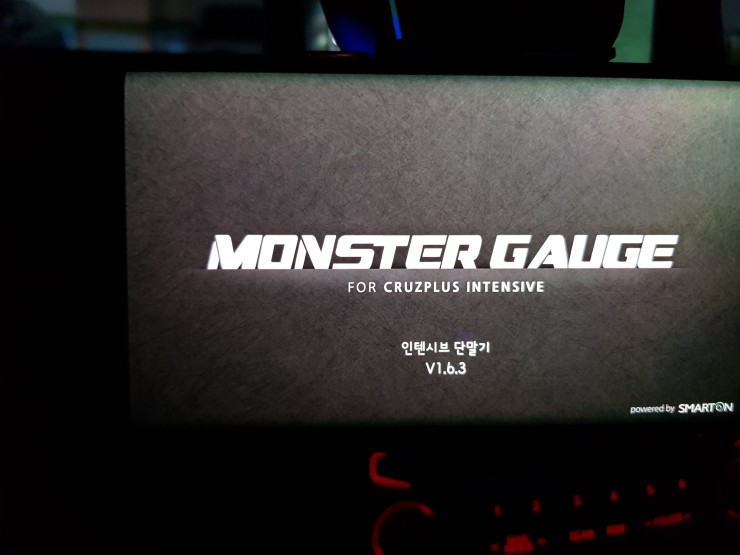
저는 이걸 약 2년전부터 사용을 했는데요. 최근에 이벤트에 당첨되어 추가로 하나가 더 생기게 되었습니다.
뭔가 달라진게 있나 해서 신청해봤는데 달라진건 거의 없더라구요^^
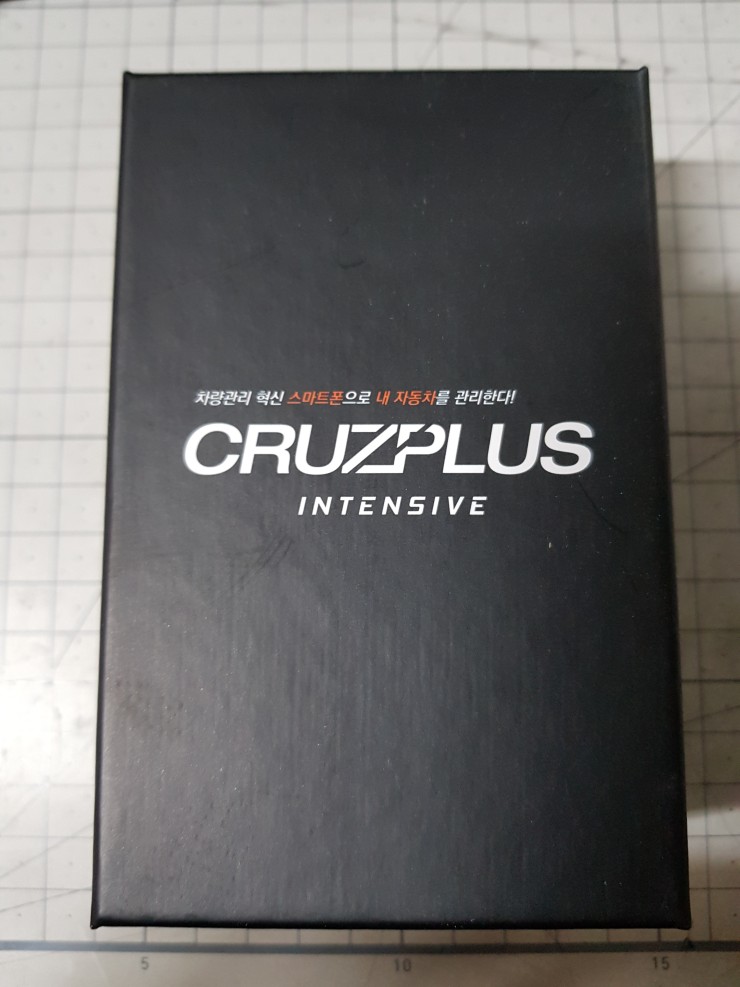

신청 후 받은 상품이 바로 요넘인데요. 기존에 제가 쓰고 있던 것과 거의 똑같았어요.

좌측이 기존 제품이고 우측이 이번에 받은건데 다른거라곤 CZ4200이 CZ4300으로 바뀐거 말고는 없었습니다.
이것도 업그래이드가 된건지 알수가 없었죠.
이 녀석은 차량의 OBD단자에 부착해서 ECU로부터 나오는 신호를 감지해 블루투스방식으로 휴대폰폰과 연동되어
전용 어플리케이션에서 다양한 차량 데이터를 실시간으로 모니터링 해주는 장치입니다.


박스 내부에는 설명서와 제품 딱 두개만 들어 있습니다.
처음 사용하시는 분들은 사용설명서를 한번 읽어보시고 사용하시기 바랍니다.
하지만 스마트한 유저분들은 굳이 설명서가 없어도 사용하시는데 불편함은 없을 겁니다.
단, 전용 어플리케이션과 이 장치를 연결하는 방법은 읽어볼 필요가 있습니다.
하지만 이 블로그를 보고계시다면 굳이 설명서가 필요 없겠죠.
자 그럼 사용방법을 하나하나 설명해 드리겠습니다.
먼저 내차의 OBD단자를 찾아야 합니다.

OBD단자는 현기차의 경우 주로 A또는 B의 위치에 있구요.
르노삼성의 경우 D또는 여기에는 없지만 센터콘솔박스 안쪽에 숨겨놓은 경우도 있습니다. 주로 SM5...
도대체 무슨 생각으로 여기에 설치했는지 차량을 자주 접하는 저도 처음에는 위치를 몰라 많이 당황했던 기억이 있네요.

현기차의 경우 친절하게 OBD단자가 여기 있다고 써있는 차도 있습니다. 위의 사진처럼요.

여기를 열면 이렇게 퓨즈들과 같이 단자가 들어 있죠.
여기에 제품을 꽂습니다. 이때 차량은 시동이 걸려 있어야 합니다.

자 그런다음 핸드폰에 어플리케션을 설치합니다.
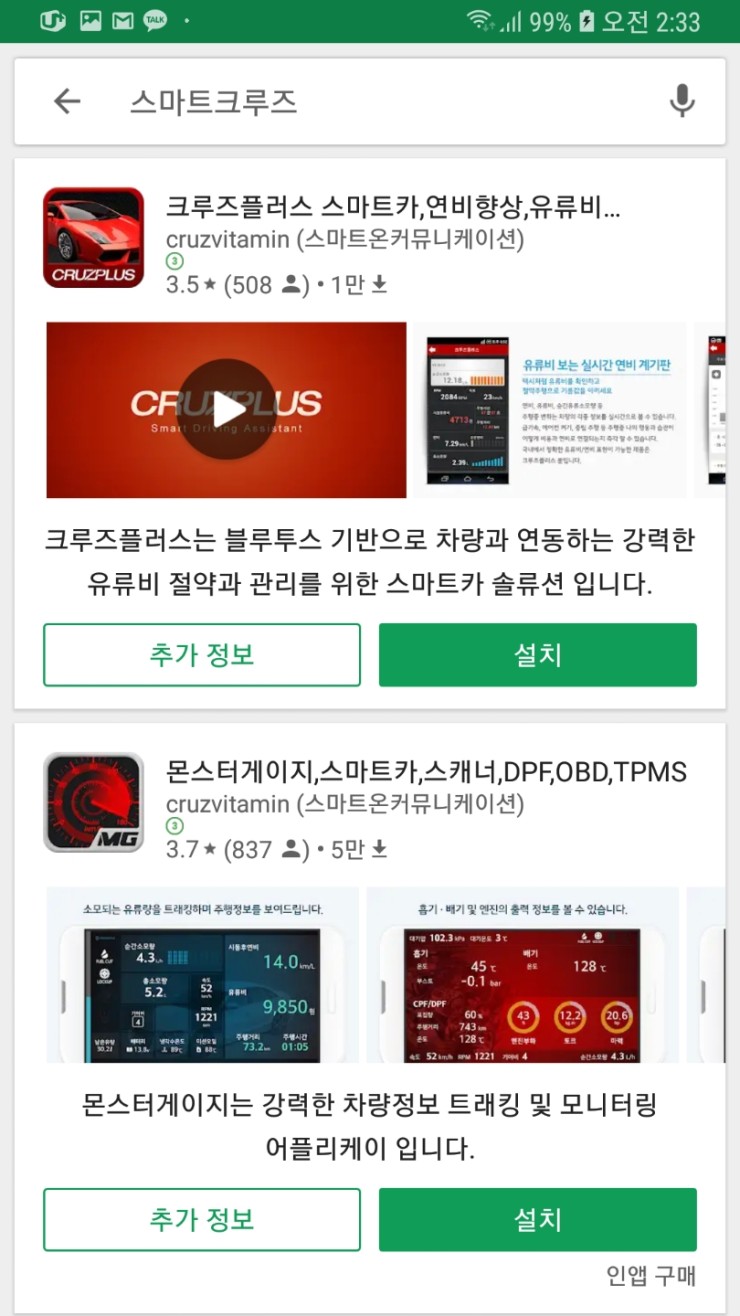
검색창에 "스마트크루즈"로 건색하시면 위의 두가지 어플이 검색이 되는데요.
이 두개를 모두 설치하셔야 제대로 활용하실 수 있습니다.
두개가 모두 설치되었다면
먼저 '크루즈플러스'앱을 열어줍니다. 이때 주의할 점은 와이파이가 잡히면 그대로 진행이 되지만
와이파이가 안잡힌다면 핫스팟으로 테더링을 해줘야 합니다. 그리고 블루투스를 활성화 시켜주는 것도 잊지 마시구요.
이건 처음 설치할때만 그렇고 이후 모든 설치가 종료되면 블루투스만 활성화 되면 사용이 가능합니다.
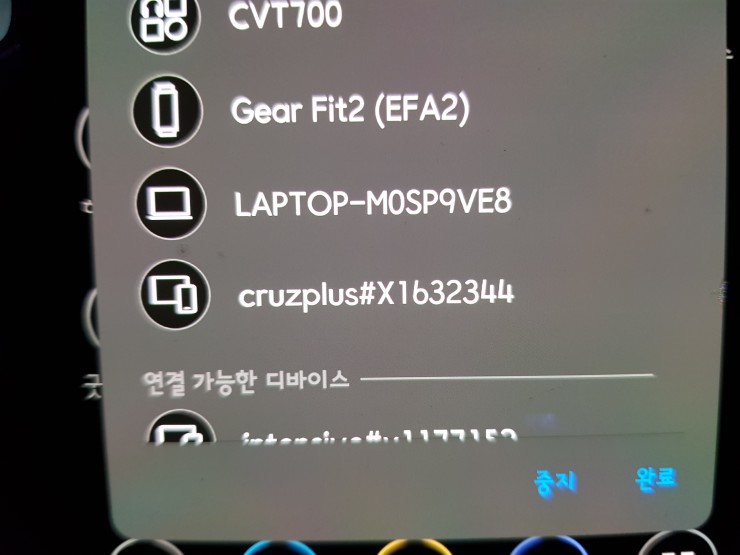
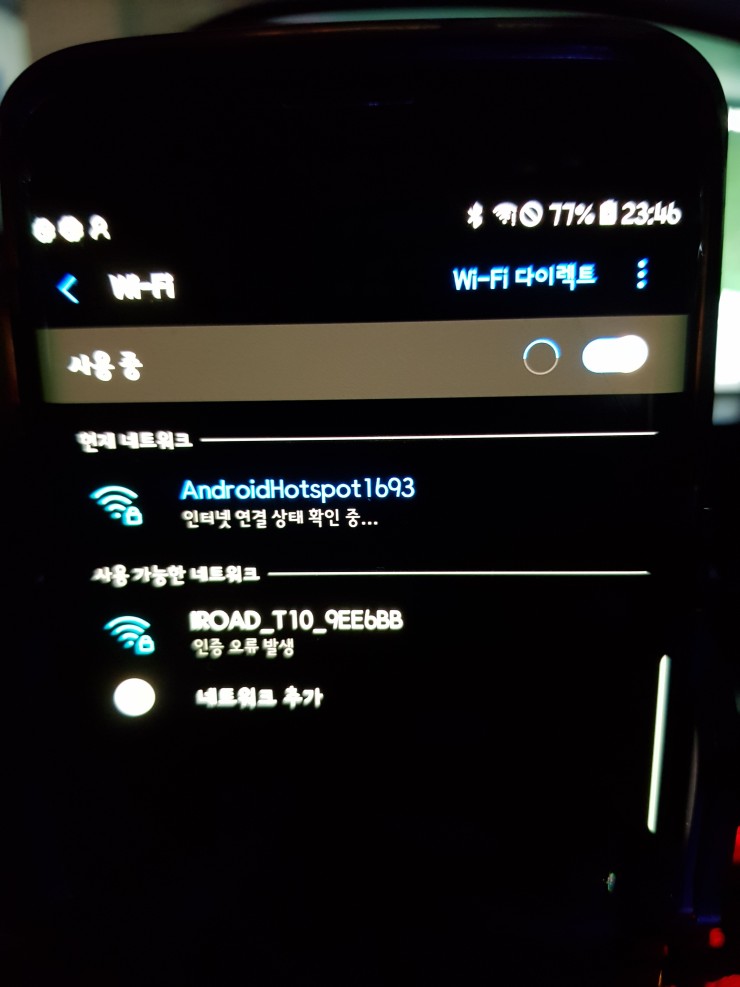
블루투스를 활성화시키면 여러가지 연결장치가 검색이 되는데
그중에서 'cruzplus'나 'intensive'로 시작하는 장치를 선택하여 연결합니다.
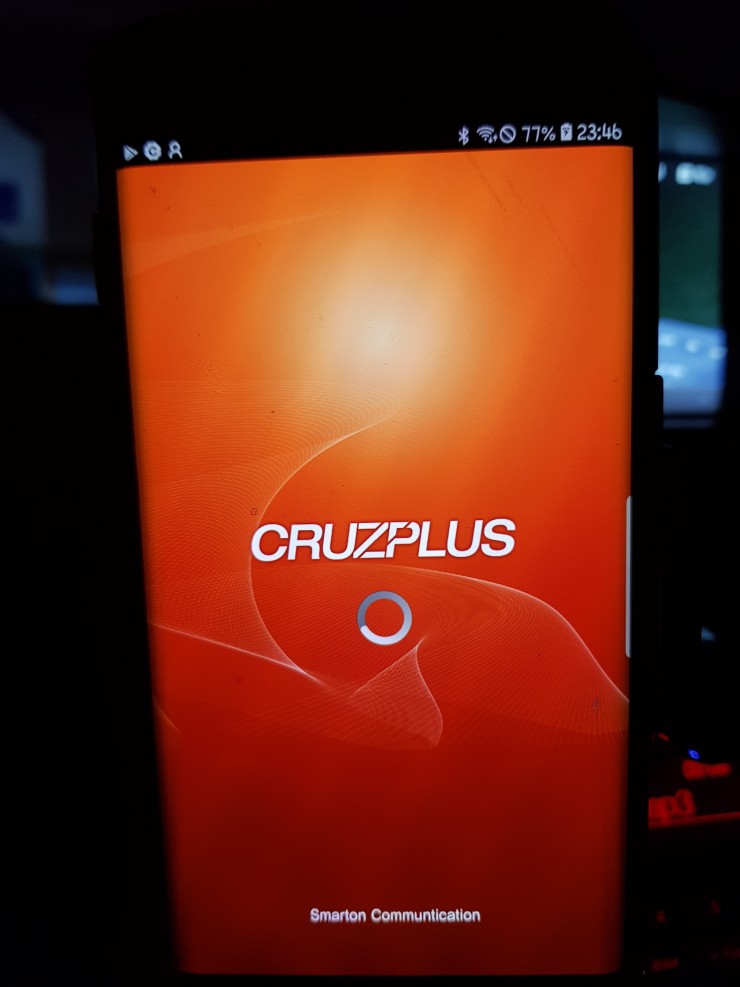
그리고 나서 크루즈플러스앱을 실행하면
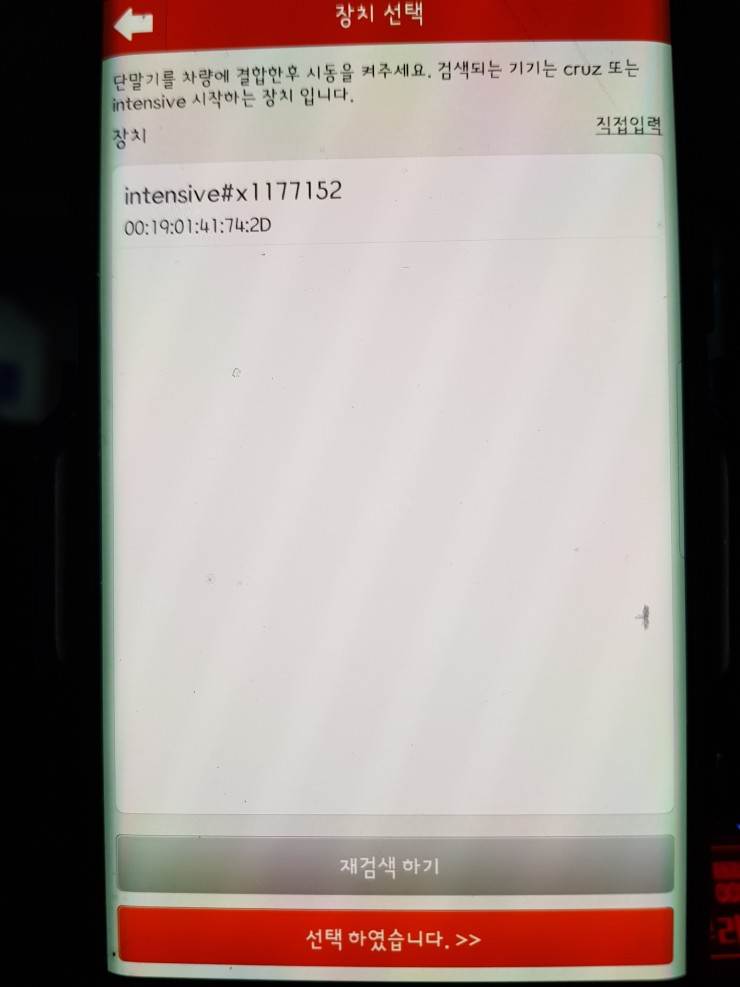
장치를 선택하는 창이 나오구요. 선택을 하면
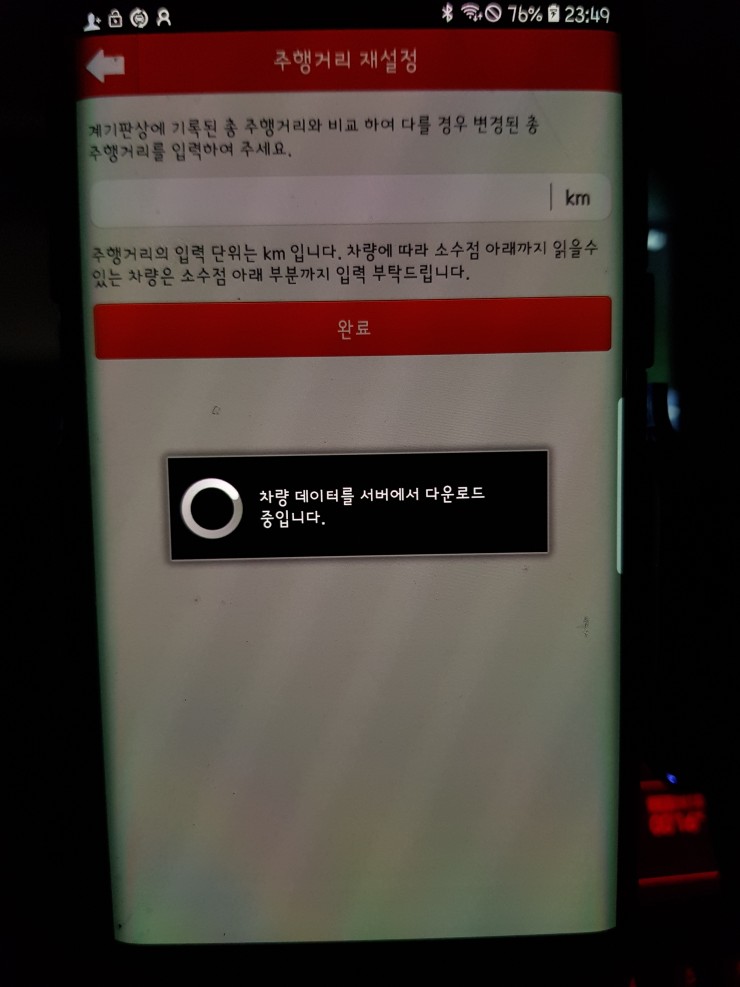
주행거리를 설정하는 창이 뜹니다. 이건 아마 연비나, 소모품관리를 위해 필요 할 듯 하네요.
이후 설정은 동영상을 참고해주세요.
모든 설정이 끝나면 두번째로 설치한 '몬스터게이지'앱을 실행합니다.
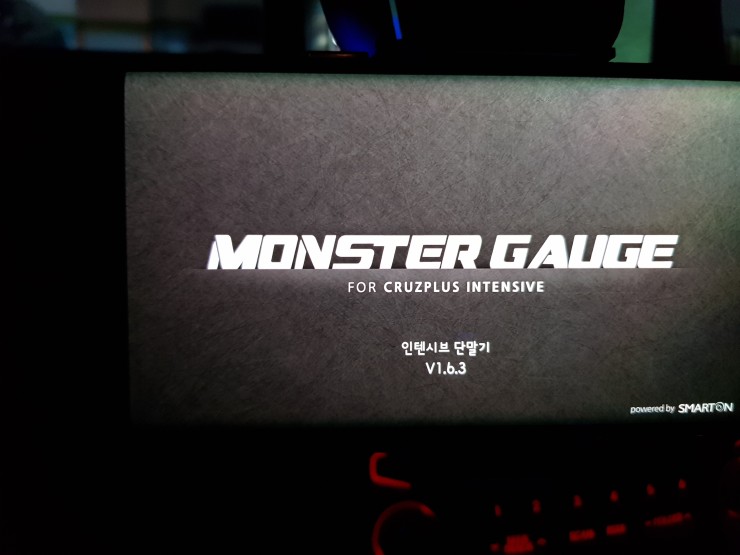
이 앱은 크루즈플러스 앱이 설치가되어 설정이 끝나야만 자동으로 인식이 된답니다.
크루즈플러스에서 입력한 차량의 데이터가 그대로 연동이 되는 거죠.
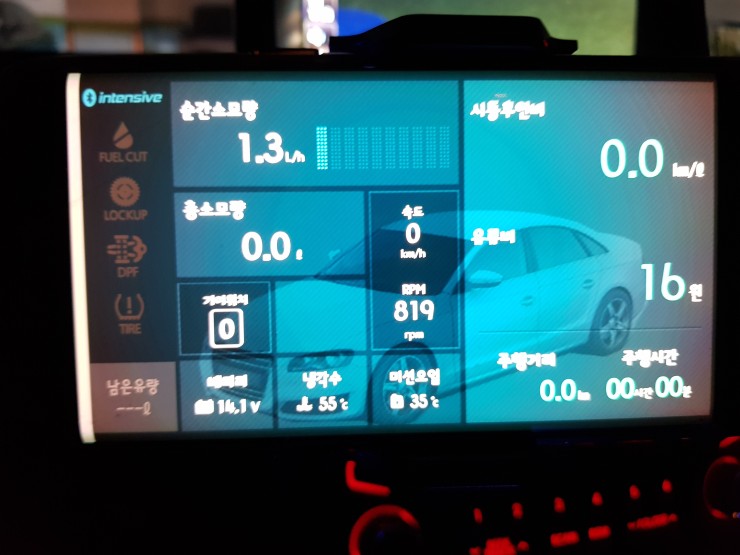
첫 화면은 연비와 속도 등등이 나오구요.
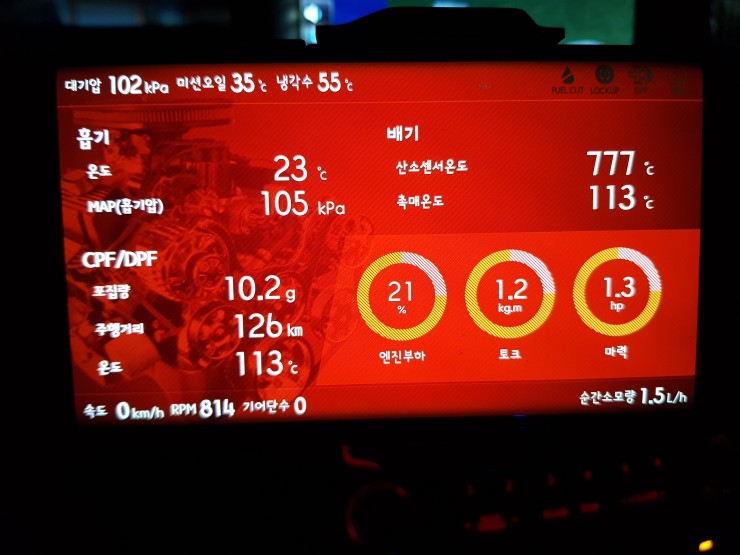
좌측으로 화면을 드래그하면 다음화면으로 넘어갑니다.
두번재 화면에는 일반적으로 차량점검시 스캐너를 통해 확인할 수 있는 실시간 데이터가 나오는데요.
흡배기압려과 온도, DPF정보, 출력등이 나오죠. 다만 일부차종에 따라 표출되는 데이터의 차이는 있습니다.
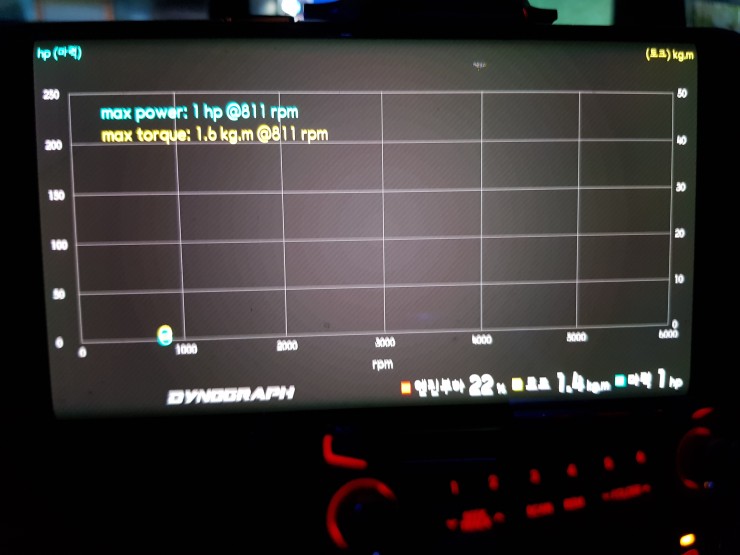
세번째 화면은 제가 가장 많이 사용하는 데이터인데요.
바로 다이노그래프 입니다. 차량의 출력을 실시간 분석해서 그래프 형식으로 보여주는데요.
다이노가 없는 저에게 ECU맵핑 후 결과물을 고객분들에게 보여드리는 화면이기도 합니다.
실제로 테스트 해본 결과 매우 정확한 데이터를 보여주는데요. 다만 적용되는 차종의 한계가 있답니다.
보통 Euro4이상부터는 이걸로 확인이 가능한거 같구요.
싼타페구형과 같은 Euro3의 차량은 이걸 볼수 없답니다.
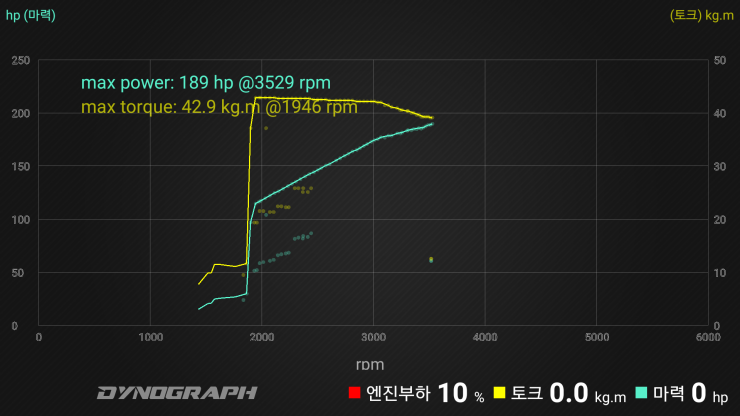
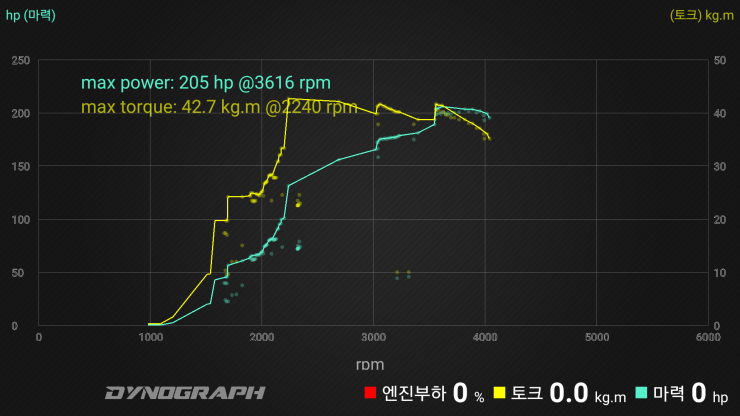
요렇게 각 rpm별로 최대수치를 선으로 연결하여 그래프로 완성한 다음 보여준답니다.
Euro3이전 차량과 이후 차량은 아마 ECU의 엔진모니터링 메카니즘이 다르기 때문인듯한데.
이건 설명하면 길어질 듯해서 생략하구요.
제가 써본 결과 정확성은 차종마차 차이가 있는 것 같았습니다.
다이노의 경우는 실제 엔진출력에서 여러가지 부하들을 제외한 순수하게 바퀴가 굴러가기 위한 출력을 측정한다면
이 제품은 엔진출력을 그대로 표출하는 차이가 있구요. 그래서 오히려 비교하기 쉽다는 장점이 있습니다.
네이버에 차량을 검색하면 나오는 출력이 바로 엔진출력이기 때문에 출력의 변화를 쉽게 확인 할 수 있죠.
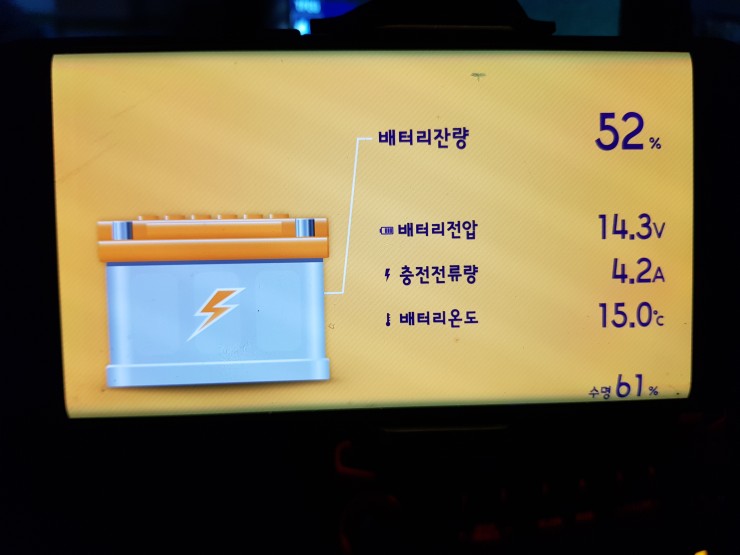
그다음 화면은 배터리 정보가 나옵니다. 요즘같은 추운겨울 시동성이 많이 떨어지실 겁니다.
그래서 이 정보가 유용하게 쓰일 수 있는데요. 바로 우측 하단에 배터리의 수명입니다.
배터리의 수명은 알터네이터(발전기)에서 전기를 발생시켜 배터리에 생산한 전기를 저장하는데
아무리 발전기가 전기를 생산해도 배터리용량의 61%밖에 저장할 수 없다는 뜻으로 해석하시면 편할거에요.
보통 저 수명이 60% 이하일 경우 겨울철 시동이 잘 안될 수가 있구요. 정비소에서 사용하는 배터리테스터기에서도
교체하라고 뜰꺼에요. 제차는 61%남아 조만간 교체가 요망되는 듯 합니다.
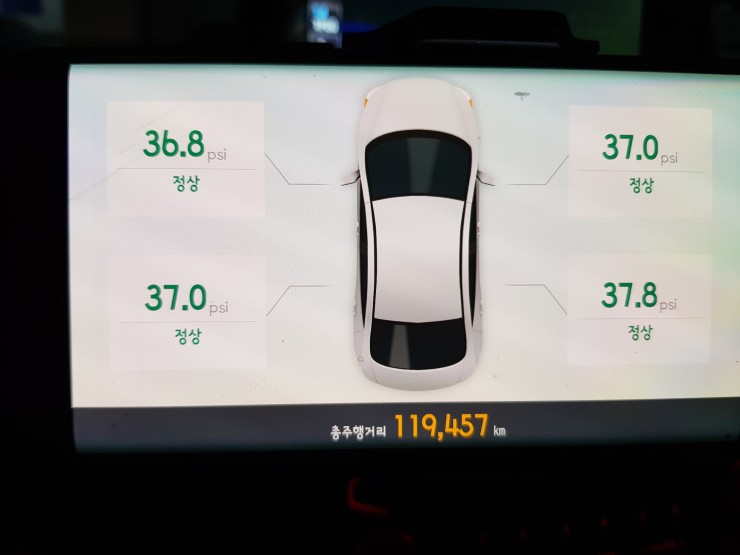
다음 화면은 TPMS정보 입니다. 이건 TPMS미적용 차량에도 저렇게 데이터가 나오는지는 확인을 못해봐서 모르겠지만
TPMS적용차량이면 저 정보를 확인 하실 수 있습니다. 타이어 펑크가 났는지 확인할 수 있어 유용한 정보입니다.
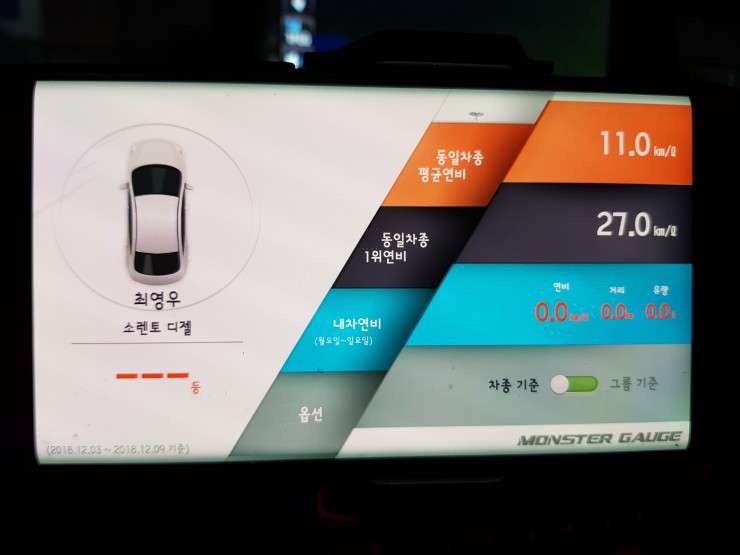
다음은 주행습관 + 연비를 확인 할 수 있는 창인데요.
이건 첫번째 화면에서도 보여지는 데이터라 실용성은 떨어지는 화면인듯 합니다. (제 개인적인 생각입니다. )
이상이 몬스터게이지 앱에서 확인가능한 정보들이었구요.
다음은 크루즈플러스 앱에서 확인가능한 정보들에 대해 알아보죠.
몬스턱게이지가 실시간 주행데이터 위주의 구성을 보인다면
크루즈플러스는 차량관리쪽에 치우친 구성을 보여줍니다.
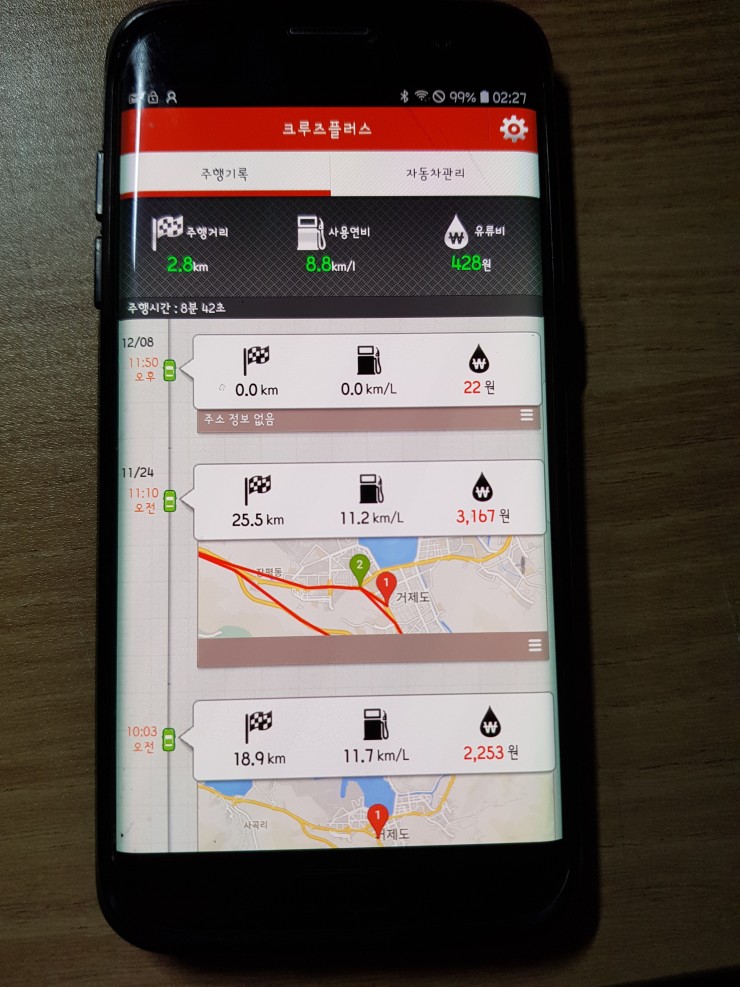
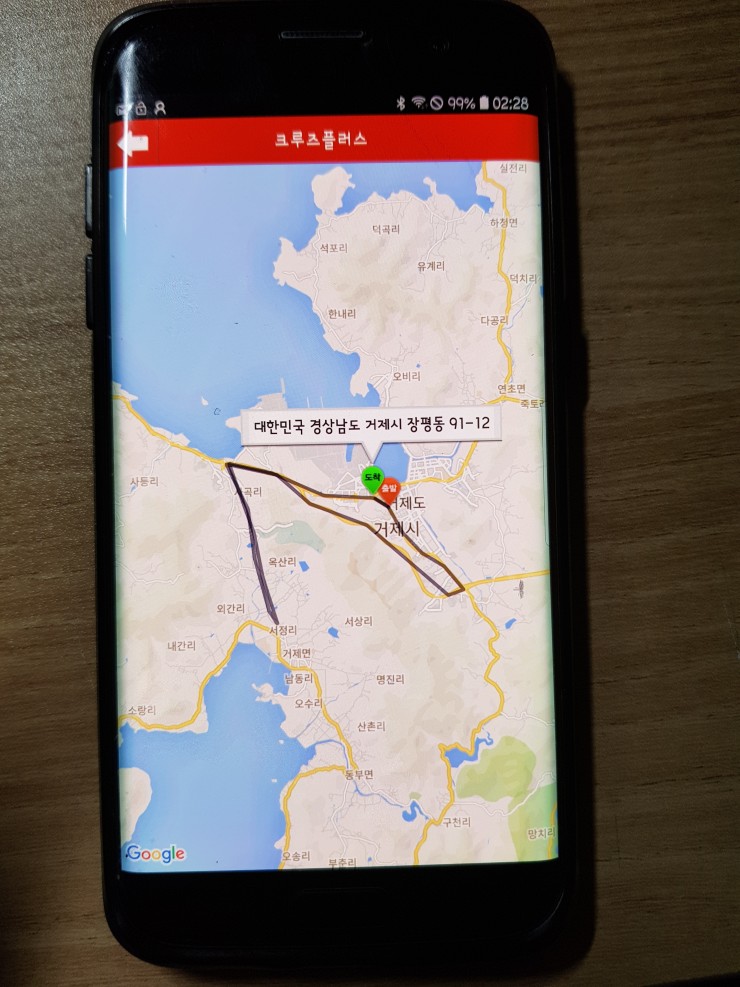
첫번째 화면은 주행기록인데요. 일자별로 내가 어디를 다녀왔고 그때의 연비와 주행거리등을 GPS와 연동하여 보여줍니다.
이건 왠만하면 모르는게 좋을 듯 합니다. 왜인지는 조금만 생각해보시면 알 것 같구요.
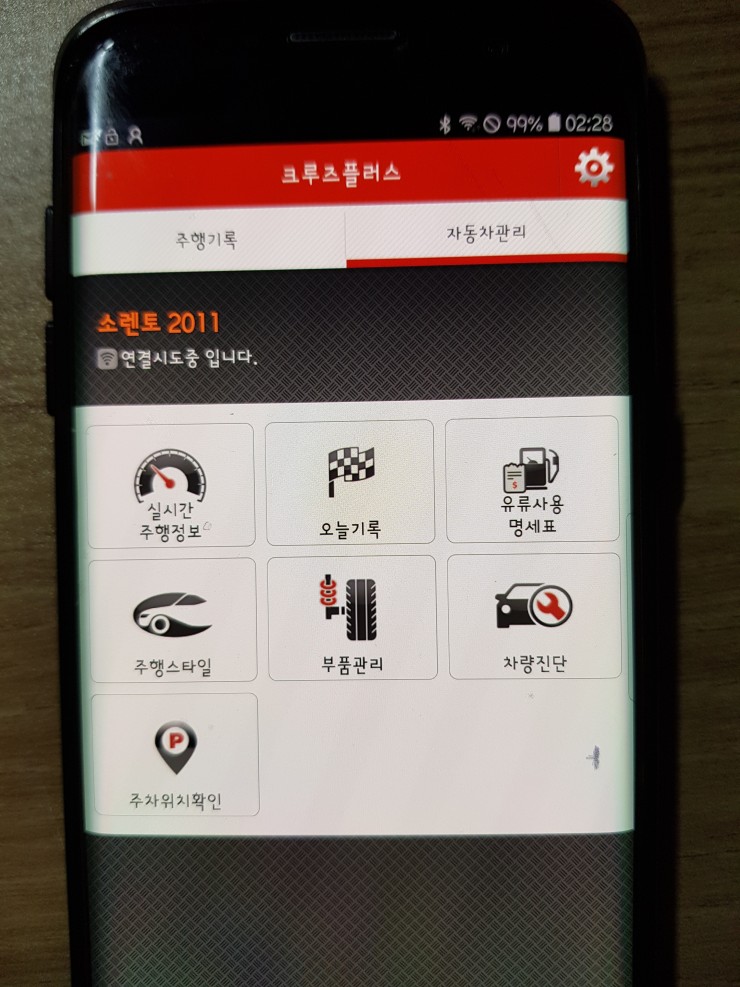
자동차관리 카테고리에서는 소모품 관리등과 같이 차계부를 꼼꼼이 작성하시는 분들에게 매우 유용한 정보가 되겠습니다.
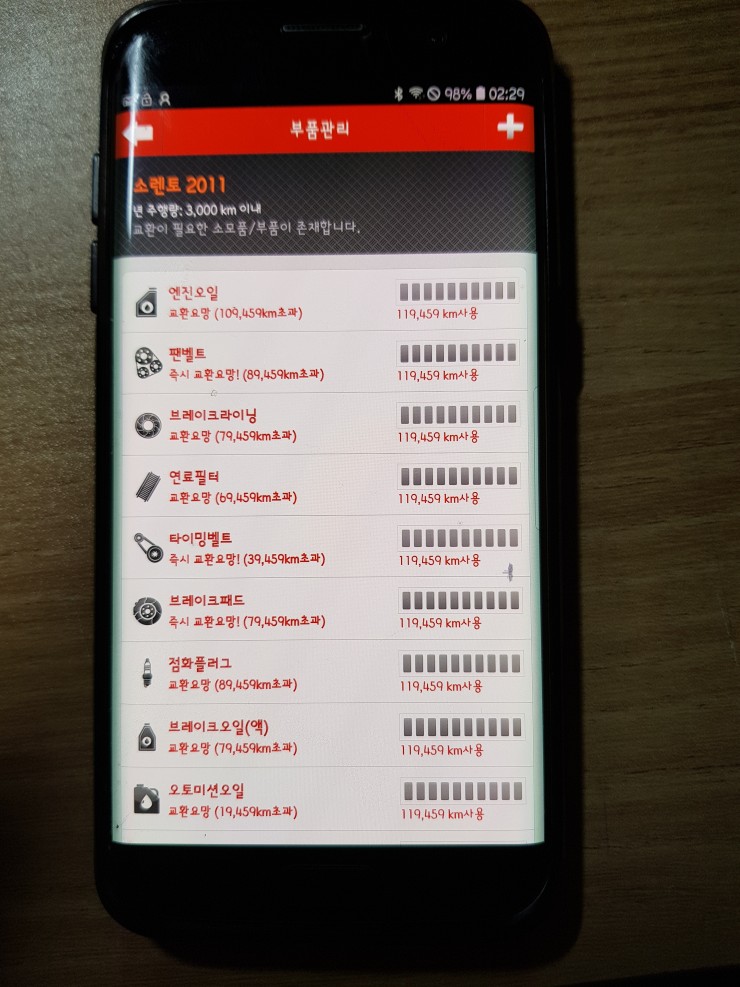
저는 제가 직접 샵에서 컴퓨터로 관리하기 때문에 필요없지만 일반 오너분들은 이것만 제대로 작성해줘도
차를 오래 잘 타실 수 있을 것 같습니다.
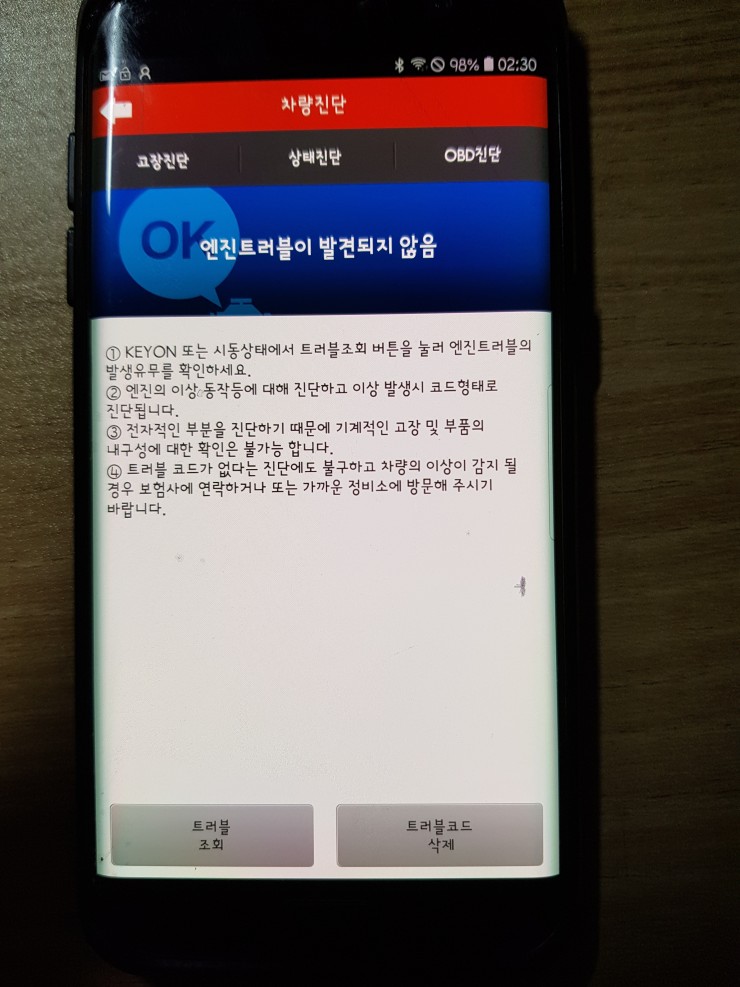
그리고 스마트크루즈이 특별한 기능이기도 한데요. 바로 스캐너 기능입니다.
이것도 매우 유용한데요. 가끔 엔진경고등이 들어오면 이게 무슨 경고등인지 전화로 물어보시는 고객분들이 계신데
이거 하나면 바로 해결됩니다. 현재 내차의 고장코드를 여기서 표출시켜 주기 때문에 어디에 어떤 고장이 났는지
확인이 가능하답니다. 이차는 고장코드가 없어 나오지 않지만(안나오는게 정상이니까요^^)
만약 주행중 경고등이 점등되었다면 확인 후 정비소로 가셔서 이런 고장코드가 떴어요 하시면
정비소에서 아마 놀랄꺼에요. 요즘은 똑똑한 소비자가 대우 받는 시대라고 생각합니다.
지금까지 써본 결과 저와 같은 직업을 가진 분들이라면 가장유용한 데이터는 바로 다이노 그래프였던것 같습니다.
다만 수입차량은 사용할 수 가 없다는 점이 무척 아쉬웠습니다. 다음에는 수입차 전용버전도 나왔으면 하는 바램입니다.


